Cómo recuperar chats eliminados de WhatsApp: 4 métodos infalibles
Consejos de WhatsApp
- 1 Sobre WhatsApp
- Alternativas a WhatsApp
- Ajustes de WhatsApp
- Mejores Ideas de Mensajes
- Estado de WhatsApp
- Widget de WhatsApp
- Carpeta de WhatsApp
- WhatsApp Last Seen
- WhatsApp Business Web
- WhatsApp Business Cuenta
- Precio de WhatsApp Business
- 2 Respaldo de WhatsApp
- Respalda Mensajes de WhatsApp
- Respalda WhatsApp Automáticamente
- Respalda Extractor de WhatsApp
- Respalda WhatsApp en Línea
- Respalda Fotos/Videos de WhatsApp
- 3 Recuperación de WhatsApp
- Recuperar Mensajes de WhatsApp
- Restaurar WhatsApp Android/iPhone
- Restaurar los Mensajes Borrados
- Recuperar Imágenes de WhatsApp
- Apps Gratuitos para Recuperar WA
- Recuperar Conversaciones WhatsApp
- 4 Transferencia de Whatsapp
- Transferir WhatsApp entre Android
- Transferir Mensajes entre iPhone
- Pasar Mensajes de Android a iPhone
- Pasar Mensajes de iPhone a Android
- Mover Mensajes/Fotos desde WA a PC
- Pasar Mensajes de iPhone a PC
- Mover WhatsApp a una Tarjeta SD
- GBWhatsApp y WhatsApp Messenger
- 5 Consejo y Trucos de WhatsApp
- Hackear en WhatsApp
- WhatsApp Fondos de Pantalla
- WhatsApp Tono de Notificación
- Gestionar Contactos en WhatsApp
- Instalar WhatsApp en el iPad
- WhatsApp sin Tarjeta SIM
- Ubicación en tiempo real WhatsApp
- Problemas de WhatsApp en iPhone y Solución


Aug 01, 2025 • Categoría: Administrar Aplicaciones Sociales • Soluciones probadas
En este mundo digital, contactar a tus seres queridos es muy fácil con la popular aplicación de red social WhatsApp. Esta aplicación de mensajería instantánea te permite hablar con quien quieras mediante mensaje o videollamada.
WhatsApp es una de las plataformas de chat más famosa del mundo, con más de 2.000 millones de usuarios cada día. No solo es fácil y rápida de usar, sino que también permite eliminar mensajes con un solo clic. Muchas veces, decidimos eliminar las conversaciones para liberar espacio en nuestro teléfono o porque pensamos que ya no son necesarias ni importantes.
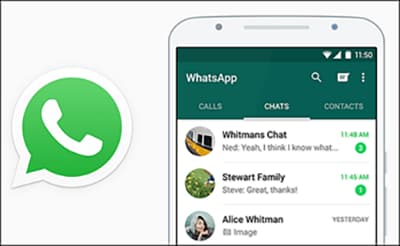
Sin embargo, puede ocurrir que, en lugar de archivar una conversación de WhatsApp, la elimines por accidente. Es muy fácil recuperar los mensajes archivados, pero recuperar las conversaciones eliminadas es todo un desafío.
Suele ocurrir que, al eliminar conversaciones, terminas deshaciéndote también de mensajes importantes. Si esto te pasó a ti, te aconsejamos que leas este artículo. Aquí te brindaremos los mejores consejos para restaurar conversaciones de WhatsApp. Sigue leyendo para aprender más.
Antes de eso, échale un vistazo a las posibles razones o maneras en las que puedes perder el historial de chats de WhatsApp:
- Cuando restauras tu teléfono a las configuraciones de fábrica, pierdes toda la información almacenada en el dispositivo.
- Cuando compras un nuevo teléfono y eliminas WhatsApp en el anterior.
- Cuando accidentalmente presionas la opción "Borrar todos los chats" de la configuración de WhatsApp, se elimina el historial.
- Cuando tu teléfono se daña, rompe o pierde.
Estas son las situaciones más comunes en las que puedes perder el historial de conversaciones de WhatsApp. Es probable que quieras restaurarlas si tienes mensajes importantes. Quizá los necesites por razones legales o personales.
Sin importar cuál sea la razón, la buena noticia es que siempre puedes recuperar los mensajes eliminados de WhatsApp fácilmente. Sigue los consejos brindados a continuación para lograrlo.
Comencemos:
- Consejo 1 — ¿Se puede restaurar las conversaciones de WhatsApp eliminadas sin copia de seguridad?
- Consejo 2 — Cómo restaurar la copia de seguridad de WhatsApp
- Consejo 3 — La copia de seguridad local y de Google Drive
- Consejo 4 — Una manera fácil y segura de restaurar conversaciones de WhatsApp eliminadas
Consejo 1 — ¿Se puede restaurar las conversaciones de WhatsApp eliminadas sin copia de seguridad?
En primer lugar, antes de empezar, tienes que saber que la manera más fácil de recuperar mensajes perdidos de WhatsApp es mediante una copia de seguridad. Por eso, te recomendamos que configures la copia de seguridad automática de manera frecuente: todos los días, una vez por semana, una vez al mes, etc.
Aquí te mostramos el proceso paso a paso que debes seguir para hacer una copia de seguridad de tus mensajes de WhatsApp. Para usar la copia de seguridad de Google Drive, tienes que tener:
- Una cuenta activa de Google en tu teléfono.
- Google Play instalado en el dispositivo. Esta aplicación se usa para actualizar las aplicaciones de Google y otras desde Google Play Store.
- Suficiente espacio libre en el dispositivo para crear una copia de seguridad de los mensajes de WhatsApp.
- Una conexión a Internet rápida y estable.
Paso 1: abre WhatsApp en tu teléfono inteligente.

Paso 2: dirígete a "Más opciones" > "Configuraciones". Luego, ve a "Chat" > "Copia de seguridad". Finalmente, haz clic en la opción "Guardar en Google Drive".

Paso 3: elige cualquier opción en la frecuencia de copia de seguridad, excepto "Nunca".
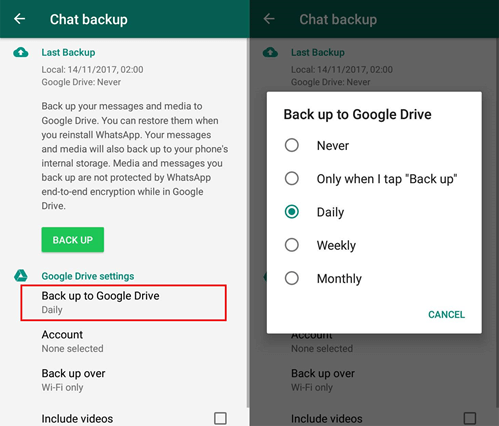
Paso 4: selecciona la cuenta de Google en la que te gustaría guardar la copia de seguridad de los mensajes de WhatsApp.
¿No tienes ninguna cuenta de Google conectada? ¡No te preocupes! En ese caso, presiona "Añadir cuenta" y podrás escribir los datos para iniciar sesión.
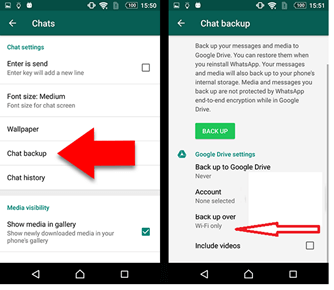
Si haces copias de seguridad de tus mensajes regularmente, la aplicación de mensajería instantánea WhatsApp te permitirá restaurar las conversaciones perdidas mediante ellas. Si por alguna razón te olvidaste de hacer la copia de seguridad, WhatsApp no ofrece ninguna otra función integrada de recuperación. De todos modos, podrás restaurar tus mensajes con alguna aplicación de terceros.
Si te olvidaste de configurar la copia y ya eliminaste la conversación, puedes seguir los consejos que brindamos a continuación.
Consejo 2 — Cómo restaurar la copia de seguridad de WhatsApp
Con iPhone o Android, restaurar mensajes de WhatsApp desde la copia de seguridad es relativamente sencillo. Aquí te mostraremos los pasos a seguir para resturar los mensajes de WhatsApp.
Échale un vistazo a estas instrucciones para recuperar WhatsApp con la copia de seguridad:
- Abre WhatsApp desde tu iPhone y ve a "Configuraciones".
- Ahora, ve a "Chats" > "Copia de seguridad".
- Busca la copia de seguridad más reciente y restaura los mensajes o conversaciones eliminados.
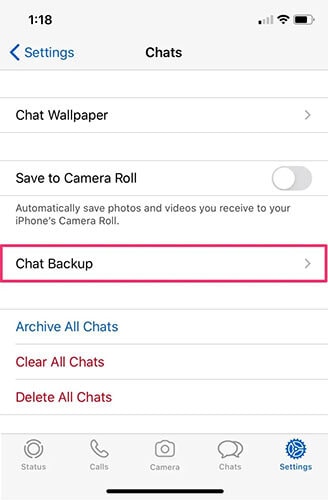
- Si te gustaría recuperar todas las conversaciones y mensajes eliminados, puedes desinstalar WhatsApp de tu teléfono y reinstalar la versión compatible más reciente.
- Completa los datos requeridos como número de teléfono, etc. Sigue las instrucciones en pantalla. Cuando aparezca la opción, selecciona la copia de seguridad.
- Cuando la copia de seguridad se instale, recuperarás todos tus mensajes eliminados. Independientemente de si eliminaste los mensajes hace mucho o poco tiempo, la copia de seguridad recuperará todos los que tenga almacenados.
Al igual que en iPhone, los usuarios de Android pueden restaurar mensajes de WhatsApp mediante la copia de seguridad con estos simples pasos.
- Desinstala WhatsApp y vuelve a instalarlo.
- Ahora, sigue las instrucciones que aparezcan en la pantalla de tu teléfono. Completa tu número de teléfono y cualquier otro dato y continúa para recuperar las conversaciones de WhatsApp borradas.
- Podrás recuperar todo el contenido guardado en la copia de seguridad.
Consejo 3 — La copia de seguridad local y de Google Drive
Perder mensajes importantes es una de las cosas más frustrantes que pueden ocurrirnos. Si esto te pasa a ti, tienes que saber que restaurar los mensajes no es demasiado difícil. Puedes usar aplicaciones de terceros o recuperar las conversaciones mediante la copia de seguridad.
Copia de seguridad de Google Drive
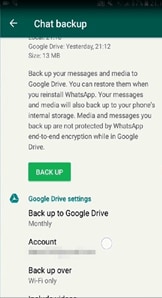
Si quieres recuperar tus chats desde la copia de seguridad de Google Drive, lo único que necesitas es el mismo número y cuenta que usaste para crearla.
Cómo restaurar conversaciones de WhatsApp eliminadas con la copia de seguridad de Google Drive
- Desinstala, vuelve a instalar WhatsApp y verifica el número de teléfono.
- Cuando aparezca la opción, presiona "Restaurar" y así tus chats y archivos multimedia almacenados en la copia de seguridad de Google Drive comenzarán a restaurarse.
- Cuando el proceso de recuperación haya terminado, haz clic en "Siguiente". Ahora, podrás ver tus chats.
- Cuando las conversaciones se hayan restaurado, WhatsApp procederá a obtener los archivos multimedia.
- WhatsApp realizará una restauración automática desde la copia de seguridad local si inicias la instalación sin usar copias anteriores.
Copia de seguridad local
Si quieres usar la copia de seguridad local, tendrás que transferir los archivos a otro teléfono. Para eso, tendrás que usar una computadora, tarjeta SD o explorador de archivos.
Si estás planeando restaurar mensajes eliminados de WhatsApp, tienes que tener en mente algunas cuestiones:
- Cuando recuperas conversaciones eliminadas de WhatsApp en tu teléfono, solo obtendrás los archivos de la copia de seguridad local de los últimos siete días.
- Una copia de seguridad local se crea y guarda todos los días automáticamente en tu teléfono. Puedes encontrarla en la carpeta de WhatsApp de la tarjeta SD o el almacenamiento interno.
No obstante, si quieres recuperar mensajes anteriores, tendrás que seguir estos pasos:
- Busca la aplicación del gestor de archivos y descárgala. Luego, desde allí, dirígete a:
Tarjeta SD > WhatsApp > Bases de datos
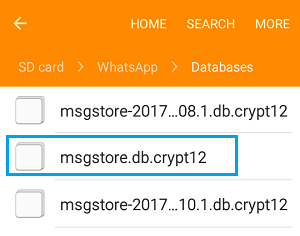
Si no lo puedes encontrar aquí, busca en el almacenamiento interno.
- Ahora, tendrás que cambiarle el nombre al archivo de la copia de seguridad que quieras restaurar. Puedes cambiar su nombre de msgstore-YYYY-MM-DD.1.db.crypt12 a msgstore.DB.crypt12. El número de extensión de cifrado puede ser crypt8 o crypt 9. Independientemente de cuál sea, recuerda que no debes modificarlo.
- Ahora, desinstala, vuelve a instalar WhatsApp y haz clic en "Restaurar" cuando aparezca la opción.
Consejo 4 — Una manera fácil y segura de restaurar conversaciones de WhatsApp eliminadas
Como su nombre lo sugiere, Dr.Fone - Pasar WhatsApp no solo sirve para transferir datos de un dispositivo a otro. Esta aplicación de Wondershare también ayuda a realizar copias de seguridad de tus mensajes de WhatsApp. Lo mejor de todo es que puedes usar esta aplicación para recuperar tu historial de chats.
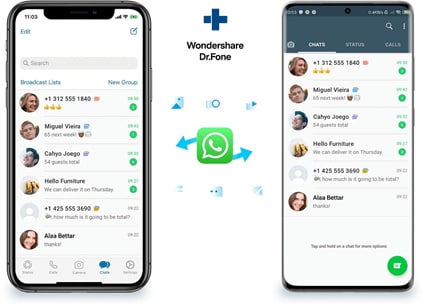
Supón que compras un nuevo dispositivo. Puede ser un iOS/iPhone o un Android. De seguro, querrás transferir tu cuenta de WhatsApp. Sin embargo, al mismo tiempo, no querrás eliminar tus conversaciones viejas y esperar que aparezcan automáticamente en la transferencia de la cuenta.
Afortunadamente, Wondershare Dr.Fone - Pasar WhatsApp sirve para transferir, guardar y restaurar toda tu información. Puedes usarlo para transferir conversaciones de WhatsApp de Android/iPad/iPhone a Android/iPad/iPhone directamente. Con un solo clic, puedes hacer una copia de seguridad de la información de tu WhatsApp en tu computadora. Así, podrás restaurar fácilmente la copia de seguridad de WhatsApp a tu nuevo dispositivo Android o iPhone.
Ten en cuenta que Dr.Fone - Pasar WhatsApp permite recuperar tus mensajes eliminados si ya realizaste la copia de seguridad.
Este es el proceso paso a paso que tienes que seguir para recuperar mensajes eliminados con esta app. Un aspecto positivo de Dr.Fone es que además de recuperar las conversaciones, puedes obtener tus archivos multimedia de WhatsApp.
Este es el proceso paso a paso que tienes que seguir para recuperar mensajes eliminados con esta app.
Paso 1: lo primero que tienes que hacer es instalar y abrir Dr.Fone - Pasar WhatsApp en tu dispositivo móvil.
Paso 2: ahora, selecciona "Copia de seguridad de mensajes de WhatsApp".
Paso 3: conecta tu iPhone a tu PC y brinda los permisos requeridos. Para guardar las conversaciones de WhatsApp, presiona el botón "Copia de seguridad" desde la pantalla.
Paso 4: ni bien se complete la copia, recibirás una notificación. Desde este punto, puedes elegir ver la copia de seguridad de chats de WhatsApp en tu dispositivo.
Conclusión
Cuando usas WhatsApp, puedes eliminar mensajes importantes accidentalmente y luego te preguntas cómo restaurarlos. Ahora ya conoces los métodos que pueden ayudarte a recuperar fotos eliminadas de WhatsApp. Prueba los trucos brindados en este artículo y recupera mensajes de WhatsApp eliminados desde tu iPhone o Android.
Esperamos que los consejos brindados aquí te sean de gran ayuda. Antes de ponerlos en la lista, los pusimos en práctica. Por lo tanto, puedes usarlos con confianza. Si nos pides que elijamos o recomendamos alguno, te diremos que la aplicación Dr.Fone - Pasar WhatsApp facilita el proceso de guardar, restaurar y recuperar tus conversaciones de WhatsApp así como otros archivos.

















Paula Hernández
staff Editor